解决win10usb无法检测设备的有效方法
- WBOYWBOYWBOYWBOYWBOYWBOYWBOYWBOYWBOYWBOYWBOYWBOYWB转载
- 2024-01-10 22:41:191313浏览
当我们要用电脑使用USB的时候,发现无法识别USB设备以至于无法进行后续的操作,因此我们带来了解决win10usb无法检测设备的有效方法,如果你还没搞定就来看看怎么识别吧。
win10usb无法识别设备解决方法
1、右键打开“此电脑”,进入设备管理器。
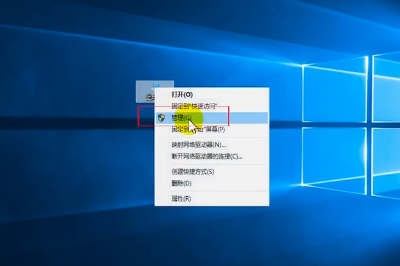
2、点击“通用串行总线控制器”,将USB集线器卸载。
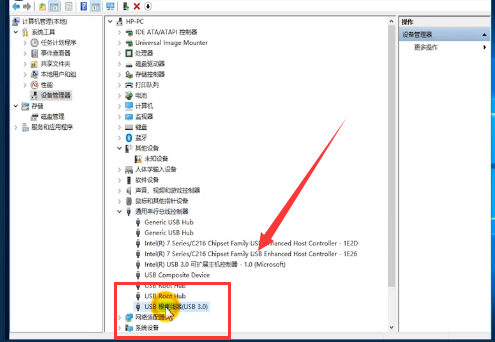
3、进入windows设置,依次点击“系统”--“电源和睡眠”--“其他电源设置”--“更改计划设置”--“更改高级电源设置”。
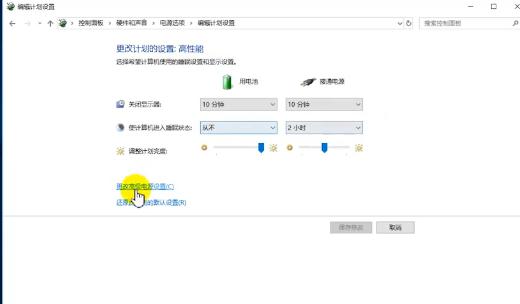
4、将USB设置中的选择性暂停设置禁用掉,重启电脑即可。
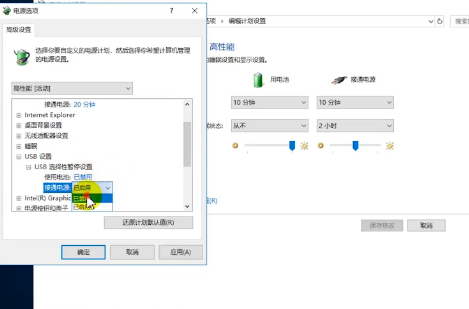
以上是解决win10usb无法检测设备的有效方法的详细内容。更多信息请关注PHP中文网其他相关文章!
声明:
本文转载于:somode.com。如有侵权,请联系admin@php.cn删除
上一篇:解决win10下炉石传说无法启动的问题下一篇:绕过微软账户登陆win11

